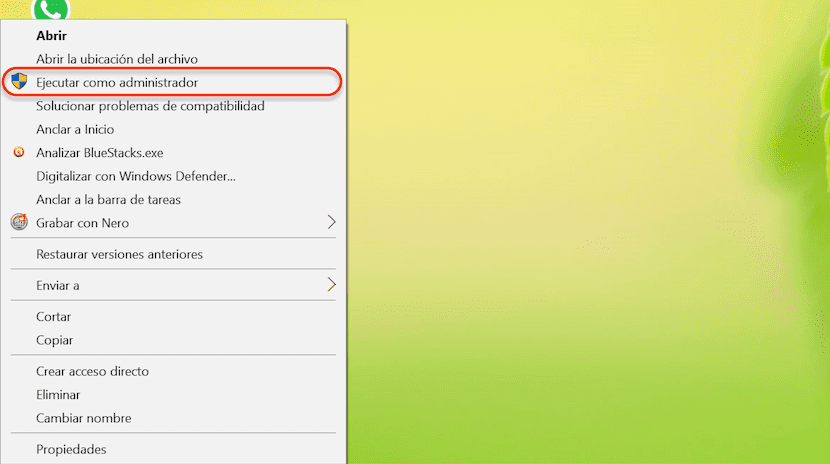
Einer der Vorteile eines Administrators eines Windows-Computers, unabhängig von der von uns verwendeten Version, besteht darin, dass wir alles tun und rückgängig machen können, was wir wollen, während Benutzer- oder Gastkonten begrenzt sind, sodass Sie praktisch keine Änderungen am System vornehmen können. . Diese Art von Benutzer ist ideal, wenn wir kleine Kinder zu Hause haben oder wenn die Person, die den Computer verwendet, normalerweise nicht viel Wissen hat und wir nicht erwarten, dass sie ohne ersichtlichen Grund Änderungen am System vornimmt oder den Tag damit verbringt, Anwendungen zu installieren, da sie uns am Ende immer anruft, um das Problem zu beheben .
Trotzdem haben wir als Systemadministrator eine andere Einschränkung, eine Einschränkung, über die wir schnell springen können, ohne Änderungen am System vorzunehmen. Gelegentlich, Bei einer anderen Anwendung müssen wir sie als Administrator ausführen Damit Sie die erforderlichen Änderungen am System vornehmen können, damit es funktioniert. Das Ausführen der Anwendung als Administrator ist ein sehr einfacher Vorgang, bei dem wir die Systemkonfigurationsmenüs nicht aufrufen müssen. Hier erklären wir, wie wir es machen können.
Führen Sie die Anwendung als Administrator in Windows 10 aus
- Zunächst müssen wir uns in die Ort, an dem sich die Anwendung befindet dass wir beabsichtigen, als Administrator zu laufen. Ein einfacher direkter Link vom Desktop reicht aus, um diese Aufgabe zu erfüllen.
- Sobald wir uns im Anwendungssymbol befinden, um als Administrator ausgeführt zu werden, müssen wir Klicken Sie mit der rechten Maustaste, um das Alternativmenü anzuzeigen.
- Von allen Alternativen, die erscheinen werden, müssen wir auf klicken Als Administrator ausführenEine Option, der ein Schild vorangestellt ist, das dem in den Windows 10-Sicherheitsalternativen entspricht.
- Dann wird die Anwendung ausgeführt und das System wird uns um Bestätigung bitten, wenn wir dies beabsichtigen Lassen Sie diese Anwendung Änderungen am Computer vornehmen. Klicken Sie auf JA, und die Anwendung wird mit diesen Berechtigungen ausgeführt.
Wenn wir keine Systemadministratoren sind und beabsichtigen, eine Anwendung auf diese Weise auszuführen, Wir müssen das Administratorkennwort zur Hand haben oder dem Administrator zur Eingabe zur Verfügung, da wir diese Aufgabe sonst nicht ausführen können.






